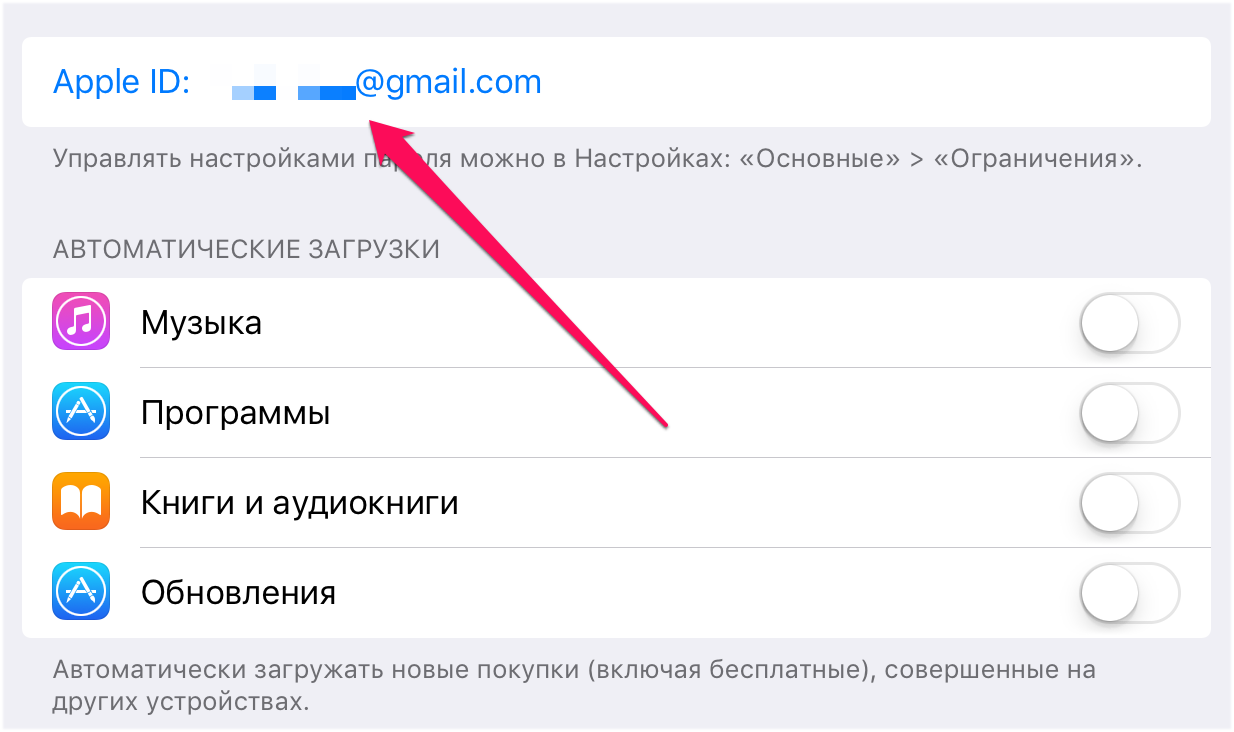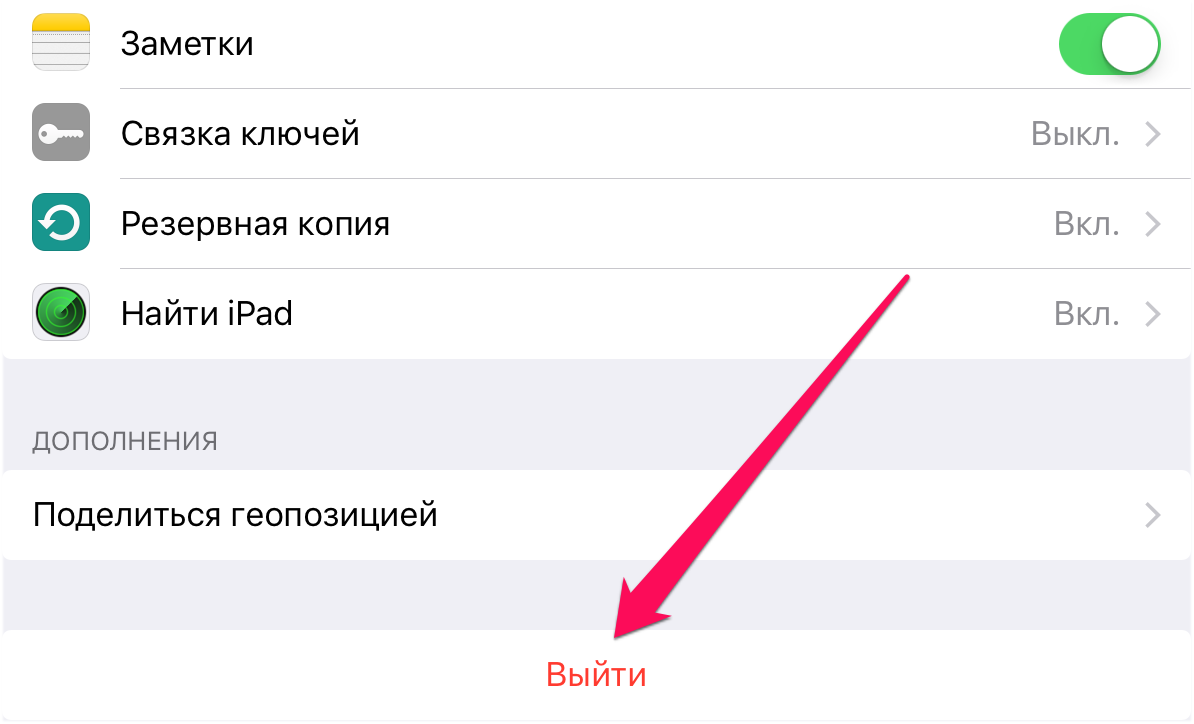- Не работают уведомления на Айфоне — что делать
- Повторно авторизуйтесь под своим Apple ID
- Повторно подключите устройство к iCloud
- Выполните принудительную перезагрузку устройства
- Альтернативный способ
- Проверьте настройки системы
- Почему не приходят уведомления на iPhone и как это исправить
- Причины отсутствия уведомлений iPhone и решение для каждого случая
- Режим экономии данных
- Режим энергосбережения
- Запрет уведомлений для конкретных приложений
- Настройки уведомлений в приложении
- Уведомления на заблокированном экране
- Дополнительные причины
- Видео
- Что делать, если не работают уведомления в iOS
- Почему не приходят уведомления на iPhone?
- Настройки уведомлений
- Режим «Не беспокоить»
- Отсутствие сети
- Системный сбой
Не работают уведомления на Айфоне — что делать
Перестали получать уведомления от конкретного приложения (или же всех сразу) на iPhone и iPad? В этой инструкции мы рассказали про наиболее действенные способы исправления данной ошибки.
Повторно авторизуйтесь под своим Apple ID
Первое, что нужно сделать при возникновении проблемы с получением уведомлений на iPhone или iPad — повторно войти в учетную запись Apple ID. Для этого необходимо перейти в меню «Настройки» → «iTunes Store и App Store», нажать на Apple ID и в открывшемся окне выбрать «Выйти». После, на этой же странице требуется нажать «Войти» и указать данные своей учетной записи Apple ID.
Повторно подключите устройство к iCloud
Также выйти и вновь зайти стоит в учетную запись iCloud. Для этого перейдите в меню «Настройки» → iCloud и в самом низу страницы нажмите «Выйти». После повторно авторизуйтесь в iCloud на этой же странице.
Выполните принудительную перезагрузку устройства
Предыдущие два шага могут помочь не сразу, а лишь после выполнения жесткой перезагрузки iPhone или iPad. Зажмите кнопки Домой (кнопку уменьшения громкости на iPhone 7/7 Plus) и Питание и удерживайте их до появления на дисплее логотипа Apple. После включения устройства проблема с получением уведомлений должна исчезнуть.

Альтернативный способ
Многим пользователям iPhone и iPad с проблемой получения уведомлений помог схожий с предыдущими способ:
Шаг 1. Перейдите в меню «Настройки» → «iTunes Store и App Store» и выйдите из учетной записи Apple ID.
Шаг 2. Выключите и включите свой iPhone или iPad.
Шаг 3. После включения перейдите в меню «Настройки» → «iTunes Store и App Store», нажмите «Войти» и авторизуйтесь под данными своей учетной записи Apple ID.
Проверьте настройки системы
Если же перечисленные выше шаги не помогли, вероятнее всего, проблема заключается в настройках iOS или конкретных приложений. Во-первых, перейдите в меню «Настройки» → «Не беспокоить» и проверьте, не включен ли «тихий» режим.
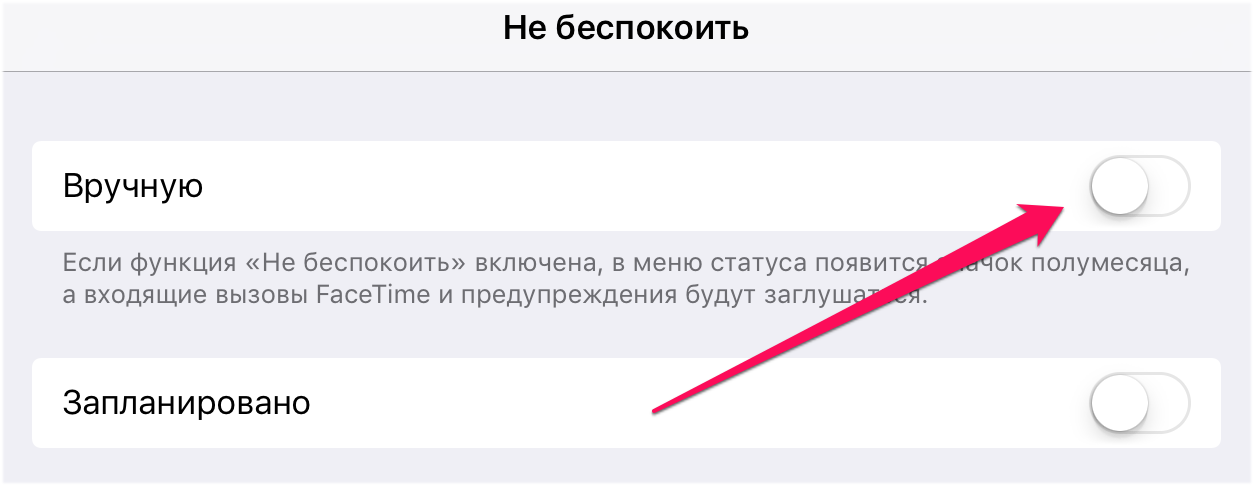
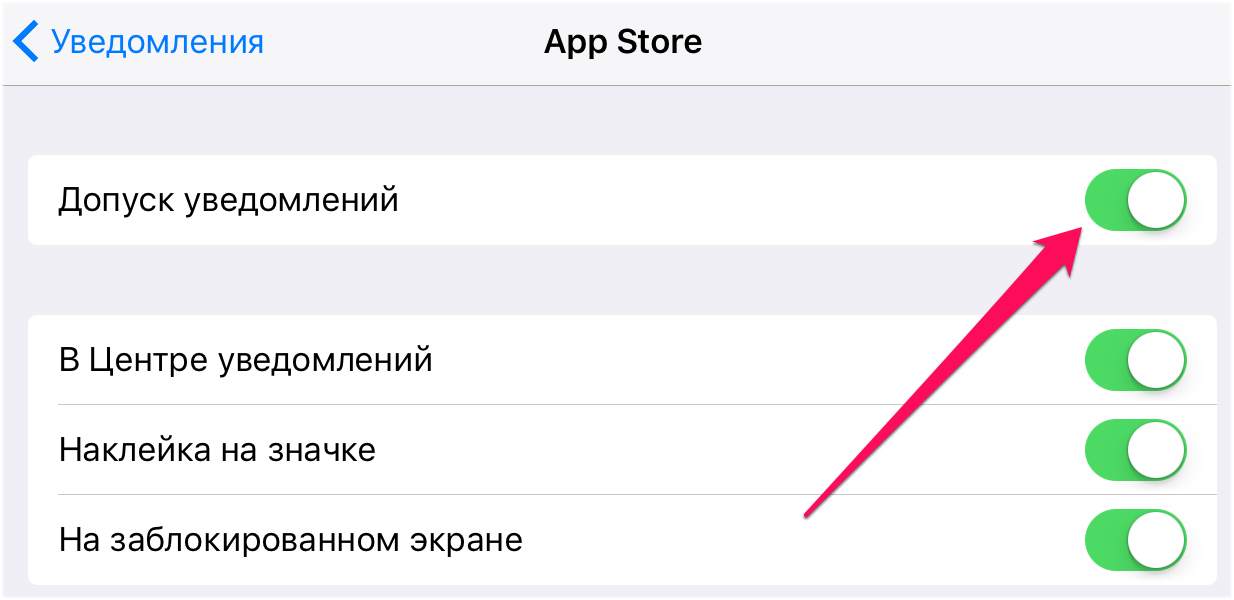
Источник
Почему не приходят уведомления на iPhone и как это исправить

В этой инструкции подробно о том, почему не приходят уведомления на iPhone и способы исправить проблему в зависимости от ситуации. Отдельная инструкция: Что делать, если не приходят уведомления Instagram на iPhone и Android.
Причины отсутствия уведомлений iPhone и решение для каждого случая
На iPhone присутствует целый ряд настроек, которые могут привести к тому, что вы перестанете получать уведомления, либо будете получать не сразу. Рассмотрим эти параметры по порядку.
Режим экономии данных
Если вы включите режим экономии данных, то при нахождении в мобильной сети уведомления могут не приходить или приходить не по мере их поступления. Отключить режим экономии данных можно так:
- Зайдите в Настройки — Сотовая связь.
- Выберите пункт «Параметры данных».
- Отключите пункт «Экономия данных».
Режим энергосбережения
Следующая настройка, которая может привести к тому же результату — экономия заряда аккумулятора iPhone. Чтобы отключить её, выполните следующие шаги:
- Откройте «Настройки» и перейдите в раздел «Аккумулятор».
- Отключите пункт «Режим энергосбережения».
Запрет уведомлений для конкретных приложений
После установки и при первом запуске приложений на iPhone, они запрашивают разрешение на отправку уведомлений. Если им это запретить, то уведомления приходить не будут. Проверить разрешения уведомлений можно в настройках:
- С главной страницы настроек перейдите в раздел «Уведомления».
- Выберите приложение, уведомления от которого вас интересуют и нажмите по нему.
- Убедитесь, что нужные типы уведомлений включены. При необходимости измените тип баннеров на «Постоянно» (чтобы уведомления не исчезали сами, до того, как вы их скроете).
Настройки уведомлений в приложении
Многие приложения, в качестве примера можно привести Instagram и Telegram (но список не ограничен ими) имеют собственные настройки уведомлений. Если в настройках iPhone уведомления приложения включены, а в самом приложении — отключены, вы их получать не будете. Примеры, как это может выглядеть в приложении — на изображении ниже (слева Instagram, справа — Telegram).
Зайдите в настройки приложения, уведомления от которого не приходят и посмотрите, присутствуют ли там параметры, связанные с их отправкой. Если да — убедитесь, что они включены.
Уведомления на заблокированном экране
Если уведомления не приходят только на заблокированном экране iPhone, выполните следующие шаги:
- Зайдите в Настройки — Face ID и код-пароль и введите ваш код.
- Пролистайте настройки вниз до раздела «Доступ с блокировкой экрана».
- Включите «Центр уведомлений», при необходимости — пункт «Ответ сообщением».
- Дополнительно, полноценный показ уведомлений на заблокированном экране можно настроить отдельно для каждого приложения в Настройки — Уведомления — Выбор приложения — Показ миниатюр — Всегда.
Дополнительные причины
Среди дополнительных, сравнительно редко встречающихся причин того, что вы не получаете уведомления на вашем iPhone могут выступать:
- При включении режима «Не беспокоить» переключателем на боковой грани iPhone или в настройках, уведомления будут беззвучными.
- Проблемы с доступом в Интернет по Wi-Fi или мобильной сети. В том числе исчерпание мобильного трафика на тарифе (при этом его скорость может сильно падать).
- Использование VPN-сервисов и прокси.
- Временные проблемы на сервере приложения. Например, при сбоях в ВК, каком-либо мессенджере или где-то ещё, вы можете перестать получать уведомления до решения проблемы со стороны самого сервиса.
- Сбои iOS — попробуйте перезагрузить ваш телефон.
Видео
Остаются вопросы на тему? Готов ответить на них в комментариях к статье.
Источник
Что делать, если не работают уведомления в iOS

За корректную работу Push-уведомлений в iOS отвечает Apple. Любое стороннее приложение, если хочет посылать уведомления пользователю, обязано использовать для этого сервера Apple. Схема выглядит следующим образом: разработчик поднимет свой собственный сервер, который обращается к Apple’s Push Notification Service (APNS), а тот в свою очередь уже отправляет уведомления пользователям на их устройства.
Поэтому, если какое-то конкретное приложение не присылает вам уведомления, то проблема кроется в кривых руках разработчика, который не может нормально настроить взаимодействие своего севера с APNS. Если же вы перестали получать абсолютно все уведомления, то попробуйте следующие инструкции.
Выйти из учетной записи Apple ID
Для идентификации устройств Apple использует ваш Apple ID. Именно так компания понимает куда отправлять уведомления. Первое, что нужно сделать, если возникают проблемы с получением Push-уведомлений – выйти и войти заново в свой Apple ID. Сделать это можно в «Настройки» > «iTunes Store и App Store».
Переподключить устройство к iCloud
Аналогичный шаг стоит повторить и с облачным сервисом iCloud, который отвечает за синхронизацию данных между устройствами и с серверами Apple. Сделать это можно в «Настройки» > «iCloud».
В iOS не так много инструментов для решения проблем, перезагрузка – главный из них. Напомним, что перезагрузка отличается от обычного выключения/включения. Перезагрузить устройство можно долгим удержанием кнопки питания и клавиши «Дом» на старых устройствах и долгим удержанием кнопки питания и уменьшения громкости на iPhone 7 и iPhone 7 Plus.
Проверить режим «Не беспокоить»
Если в системе настроен режим «Не беспокоить», то вы не будите слышать уведомления в заданное время. Убедитесь, что вы не включили его постоянно. Это понятно, если в статус баре устройства присутствует значок полумесяца.
Проверьте настройки приложения
В iOS очень гибкая система уведомлений, которая позволяет настроить каждое приложение так, как вам хочется. Оно может присылать Push-уведомления, может показывать уведомления только на иконке приложения, баннерами вверху экрана, может показывать или не показывать уведомления на закрытом экране. Словом, опций много, всех их можно посмотреть в «Настройки» > «Уведомления». Если при первом запуске приложения случайно запретили ему отправлять уведомления, то изменить эту настройку всегда можно будет в этом меню.
Проверьте кнопку отключения звука
Абсурдный, но, как показывает практика, крайне полезный совет. Небольшой переключатель на боковой панели iPhone никак не влияет на работу Push-уведомлений, но отключает системные звуки уведомлений. Таким образом, если случайно его переключить, можно не услышать важные уведомления.
Источник
Почему не приходят уведомления на iPhone?
При стандартных настройках уведомления появляются на экране устройства и отправляются в пункт уведомлений. Рассмотрим, почему это может не происходить.
Настройки уведомлений
Apple позволяет отключить отправку уведомлений в настройках устройства. Как их включить:
В настройках откройте вкладку «Уведомления».
Проверьте, включен ли «Допуск уведомлений» в приложениях. Чтобы открыть вкладку приложения, нажмите на его иконку.
Если уведомления приложения полностью выключены, под его иконкой написано «Выкл.»
Также можно настроить звук, показ миниатюр и отправку сообщений при включенном или заблокированном экране и в центр уведомлений.
При установке приложения, автоматически запрашивается разрешение на отправку уведомлений.
Режим «Не беспокоить»
Режим «Не беспокоить» заглушает уведомления и при определенных настройках входящие вызовы.
Как проверить, включена ли функция:
На моделях IPhone X и старше проведите вниз по экрану, начиная с верхнего правого угла, на остальных моделях – снизу вверх. В открывшемся пункте управления найдите кнопку с символом полумесяца. Если функция включена, фон кнопки окрашен в белый цвет, а полумесяц – в фиолетовый. Чтобы остановить работу режима, необходимо нажать на кнопку (она станет темной, а месяц – белым).
Зайдите в настройки устройства и откройте вкладку «Не беспокоить». Если верхний переключатель находится во включенном положении, он окрашен в зеленый. Нажмите на переключатель, что выключить функцию.
Режим «Не беспокоить» может включаться автоматически при выборе настройки «Запланировано».
Отсутствие сети
Уведомления не отправляются при отсутствии подключения Wi-Fi и сотовой связи.
Проверьте, включен ли Wi-Fi и есть ли подключение к сети. Для большинства Wi-Fi сетей необходим пароль. Проблема также может заключаться в роутере, в таком случае необходимо выполнить его перезагрузку.
Мобильный интернет может не работать по нескольким причинам:
Выключена передача данных.
На мобильном счете закончились денежные средства.
Закончились гигабайты, предоставляемые по тарифу.
Если, несмотря на отсутствие перечисленных выше причин, подключение отсутствует, выполните перезагрузку устройства.
Системный сбой
Если описанные выше причины отсутствуют, отсутствие уведомлений вызвано системным сбоем.
Выполните мягкую перезагрузку. Для этого нажмите на кнопку включения устройства и удерживайте её до появления переключателя «Выключить». После изменения его положения экран потухнет. На моделях с Face IDвыключение выполняется через «Настройки». Откройте вкладку «Основные» и нажмите кнопку «Выключить».
Если мягкий вариант не устранил проблему, необходимо выполнить жесткую перезагрузку:
На моделях IPhone 6 и старше нажмите и удерживайте кнопки включения и «Домой» в течение 15 секунд.
На моделях IPhone 7 зажмите кнопки включения и уменьшения громкости на 15 секунд.
На моделях IPhone 8 и моложе необходимо удерживать три кнопки: включение, уменьшение и увеличения громкости. Передвиньте переключатель «Выключить».
После затемнения экрана включите устройство.
Системный сбой также устраняет повторная авторизация в Apple ID и iCloud. В настройках откройте верхнюю вкладку, на которой указаны имя и фамилия, а также надпись «Apple ID, iCloud, iTunes и Apple Store». Нажмите на кнопку «Выйти». Введите логин и пароль от учетной записи.
Источник